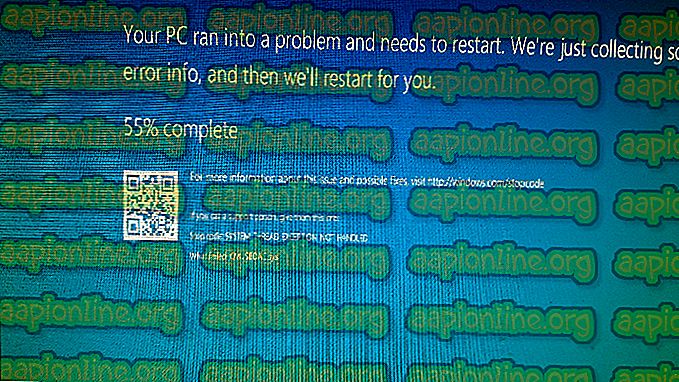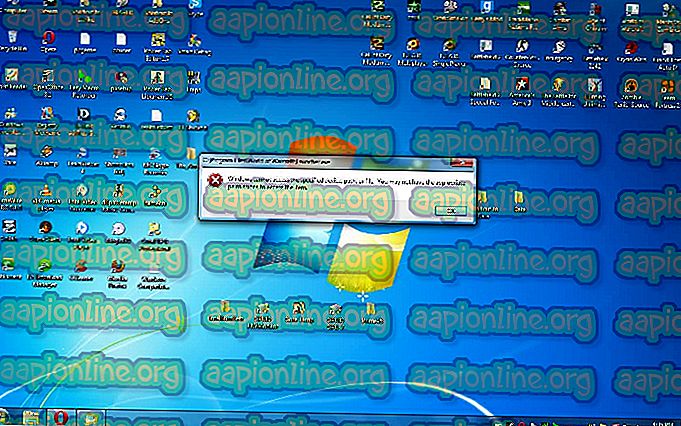Cách khắc phục Alexa Drop-In không Woking
Một số người dùng đang báo cáo rằng tính năng Alexa Drop In không còn hoạt động đối với họ. Trong hầu hết các trường hợp, người dùng bị ảnh hưởng đang báo cáo rằng sự cố bắt đầu xảy ra đột ngột và không thể nghĩ đến một thay đổi có thể gây ra vấn đề này.

Alexa Drop-In là gì?
Alexa Drop-In là một tính năng hoạt động rất giống với Thiết bị liên lạc nội bộ cho các thiết bị Amazon Echo. Tính năng này cho phép người dùng gọi một trong các thiết bị Alexa từ trong một hộ gia đình. Nó thường được sử dụng để đăng ký tại nhà - thay vì gọi những người cụ thể - hoặc như một máy liên lạc giữa các thiết bị Alexa khác nhau.
Điều gì khiến Alexa Drop-in ngừng hoạt động?
Chúng tôi đã điều tra vấn đề cụ thể này bằng cách xem xét các báo cáo người dùng khác nhau và các chiến lược sửa chữa thường được sử dụng để khắc phục sự cố cụ thể này. Dựa trên các cuộc điều tra của chúng tôi, có một số thủ phạm khác nhau có thể chịu trách nhiệm cho vấn đề cụ thể này:
- Automatic Drop In không được định cấu hình - Cách đây không lâu, Amazon đã phát hành bản cập nhật đã tắt tính năng này theo mặc định. Trừ khi bạn chọn cấu hình nó, bạn sẽ không thể sử dụng tính năng thả tự động. Nếu bạn đang tìm cách khắc phục nhanh, bạn có thể sử dụng phương pháp thủ công bằng cách nói chuyện với Alexa và chỉ định thiết bị mà bạn muốn sử dụng Drop in with.
- Tài khoản người dùng không được phép sử dụng trình đơn thả xuống - Cũng có thể bạn đang gặp phải sự cố này vì tài khoản người dùng mà bạn đang sử dụng không được định cấu hình để sử dụng tính năng thả vào. Nếu kịch bản này có thể áp dụng, bạn có thể giải quyết vấn đề bằng cách cho phép tài khoản người dùng của bạn sử dụng tính năng thả vào.
- Giao tiếp bị vô hiệu hóa đối với một số thiết bị được kết nối của bạn - Một kịch bản tiềm năng khác có thể gây ra sự cố này là các trường hợp trong đó giao tiếp thiết bị bị vô hiệu hóa đối với một số thiết bị của bạn. Trong trường hợp này, bạn có thể giải quyết vấn đề bằng cách bật liên lạc cho từng thiết bị được kết nối của bạn.
- Lỗi ứng dụng - Hóa ra, Amazon đã cố gắng giới thiệu một lỗi với một trong những ứng dụng mới nhất đã phá vỡ chức năng thả xuống cho rất nhiều người dùng bị ảnh hưởng. Những người dùng tương tự gặp phải vấn đề tương tự được quản lý để giải quyết vấn đề bằng cách cài đặt lại ứng dụng Amazon Alexa. Bản sửa lỗi được báo cáo là thành công trên cả Android và iOS.
Nếu bạn hiện đang đấu tranh để giải quyết cùng một thông báo lỗi, bài viết này sẽ cung cấp cho bạn một số bước khắc phục sự cố. Ở bên dưới, bạn thấy một tập hợp các phương thức mà những người dùng khác trong tình huống tương tự đã sử dụng thành công để giải quyết thông báo lỗi này. Tất cả các phương pháp được nêu dưới đây được xác nhận để hoạt động bởi ít nhất một người dùng đã đấu tranh để giải quyết vấn đề tương tự.
Để có kết quả tốt nhất, hãy làm theo các phương pháp theo thứ tự mà chúng được trình bày vì chúng được sắp xếp theo hiệu quả và mức độ nghiêm trọng. Một trong những sửa chữa tiềm năng là ràng buộc để giải quyết vấn đề bất kể thủ phạm cuối cùng gây ra nó.
Phương pháp 1: Sử dụng tính năng Thả thủ công
Hóa ra, đây dường như là kết quả của một bản cập nhật được đẩy đồng thời trên cả ứng dụng Android và iOS. Có vẻ như một trong những bản cập nhật mới nhất đã phá vỡ một số chức năng của Alexa Drop In.
Một số người dùng bị ảnh hưởng đã phát hiện ra rằng mặc dù trình tự động thả xuống không còn hoạt động như dự định, bạn vẫn có thể thực hiện thủ công. Bạn có thể làm như vậy bằng cách nói rằng Alex Alexa Drop In, và sau đó bạn sẽ được cung cấp một loạt các tùy chọn để lựa chọn (với các thiết bị tương thích trong gia đình bạn).
Điều này chắc chắn không lý tưởng vì nó yêu cầu một số đầu vào thủ công, nhưng vẫn tốt hơn là không sử dụng tính năng Drop-In.
Nếu sự cố này không hiệu quả với bạn hoặc bạn đang tìm kiếm một giải pháp thay thế sẽ đưa tính năng tự động trở lại, hãy chuyển xuống phương pháp tiếp theo bên dưới.
Phương pháp 2: Cho phép tài khoản người dùng của bạn sử dụng thả vào
Một lý do khá phổ biến khác khiến cho tính năng này không hoạt động trong hộ gia đình là do tài khoản mà bạn cố gắng thực hiện không được phép sử dụng tính năng này. Một số người dùng bị ảnh hưởng đã báo cáo rằng họ đã có thể giải quyết vấn đề bằng cách truy cập tab Danh bạ (bên trong ứng dụng Alexa) từ điện thoại thông minh và bật tính năng thả vào cho tài khoản của họ.
Lưu ý : Alexa cũng có thể nhắc bạn kích hoạt tính năng này thông qua cửa sổ bật lên nếu bạn nhấn vào bong bóng trò chuyện ở cuối màn hình.

Nếu sử dụng chức năng trò chuyện không nhắc Alexa hỏi bạn có muốn bật chức năng thả xuống hay không, bạn cũng có thể thực hiện thủ công bằng cách thực hiện theo các bước bên dưới:
- Mở ứng dụng Alexa và nhấn vào nút hành động ở góc trên cùng bên trái của màn hình. Từ menu thả xuống mới xuất hiện, chạm vào Danh bạ.

- Từ tab Danh bạ, nhấp vào hồ sơ của bạn (nó sẽ được liệt kê ở trên cùng).
- Bên trong màn hình tiếp theo, đảm bảo bật tắt được liên kết với Cho phép thả vào . Sau đó, xác nhận lựa chọn của bạn bằng cách nhấn hoặc Ok.

- Cố gắng sử dụng tính năng thả lại lần nữa và xem sự cố đã được giải quyết chưa.
Nếu phương pháp này không giải quyết được vấn đề hoặc bạn đang tìm cách khắc phục khác, hãy chuyển xuống phương pháp tiếp theo bên dưới.
Phương pháp 3: Đảm bảo rằng Truyền thông được bật cho từng thiết bị
Một lý do khác khiến tính năng thả vào thất bại đối với một số thiết bị là khi một số thiết bị không được phép liên lạc với người khác. Các cài đặt này có thể được điều chỉnh thông qua Ứng dụng Alexa trong tab Truyền thông.
Một số người dùng bị ảnh hưởng đã gặp phải vấn đề cụ thể này đã báo cáo rằng họ đã giải quyết vấn đề bằng cách truy cập ứng dụng Alexa và bật Truyền thông cho từng thiết bị. Dưới đây là hướng dẫn nhanh về cách thực hiện việc này:
- Mở ứng dụng Alexa của bạn. Nếu bạn chưa cài đặt, hãy tải xuống phiên bản phù hợp ( iOS hoặc Android )
- Khi bạn đang ở trong ứng dụng Alexa, hãy nhấn vào biểu tượng menu (góc trên cùng bên trái) và chọn Cài đặt từ menu vừa xuất hiện.
- Trong menu cài đặt, chạm vào Amazon hộ gia đình .

- Trong màn hình Thiết bị, chạm vào thiết bị đầu tiên và đảm bảo bật tắt liên kết với Giao tiếp .

- Quay trở lại màn hình của thiết bị và đảm bảo rằng tất cả các thiết bị được kết nối đã bật Truyền thông.

- Kiểm tra tính năng Drop-In và xem sự cố đã được giải quyết chưa.
Nếu bạn vẫn gặp phải các vấn đề tương tự, hãy chuyển xuống các phương pháp tiếp theo bên dưới.
Phương pháp 4: Cài đặt lại ứng dụng Alexa
Có vẻ như Amazon nhận ra lỗi trong bản cập nhật của họ và lặng lẽ đẩy một bản cập nhật được cho là quay trở lại hành vi cũ. Thật không may, chỉ đơn giản là để cập nhật ứng dụng Alexa là không đủ vì nó sẽ không giải quyết được vấn đề. Rất nhiều người dùng bị ảnh hưởng đã báo cáo rằng vấn đề chỉ được giải quyết sau khi họ gỡ cài đặt ứng dụng và cài đặt lại phiên bản mới nhất.
Khắc phục sự cố này được báo cáo là có hiệu quả trên cả Android và iOS. Ở bên dưới, bạn sẽ tìm thấy hai hướng dẫn về cách gỡ cài đặt ứng dụng Alexa. Thực hiện theo bất kỳ hướng dẫn nào có thể áp dụng cho hệ điều hành mà bạn đang sử dụng.
Cài đặt lại ứng dụng Amazon Alexa trên Android
- Trên màn hình chính của bạn, chạm vào biểu tượng Cài đặt .
- Từ màn hình cài đặt chính, chạm vào Ứng dụng (Ứng dụng & thông báo), sau đó nhấn vào Ứng dụng một lần nữa.
- Cuộn qua danh sách các ứng dụng, định vị Amazon Alexa và nhấn vào nó.
- Từ màn hình thông tin ứng dụng của Amazon Alexa, chạm vào Gỡ cài đặt và xác nhận để gỡ cài đặt ứng dụng.

- Sau khi gỡ cài đặt hoàn tất, hãy truy cập liên kết này (tại đây) từ thiết bị Android và cài đặt lại phiên bản mới nhất của Amazon Alexa. Bạn cũng có thể mở Cửa hàng Google Play và tải xuống ứng dụng theo cách thủ công.
- Cố gắng sử dụng lại tính năng Drop-In và xem vấn đề đã được giải quyết chưa.
Cài đặt lại ứng dụng Alexa trên iOS
- Từ màn hình chính của bạn, khởi chạy ứng dụng Cài đặt .
- Trong menu Cài đặt, chạm vào Chung, sau đó chọn Bộ nhớ 'Thiết bị' .
- Sau đó, từ màn hình tiếp theo, cuộn qua danh sách các ứng dụng, định vị Amazon Alexa và nhấn vào đó.
- Từ cửa sổ Amazon Alexa, chạm vào Xóa Ứng dụng .

- Xác nhận xóa ứng dụng bằng cách nhấn vào Xóa ứng dụng một lần nữa.
- Truy cập liên kết này ( tại đây ) và tải xuống và cài đặt phiên bản mới nhất của Amazon Alexa. Bạn cũng có thể mở iTunes bằng tay và tìm kiếm ứng dụng theo cách thủ công.